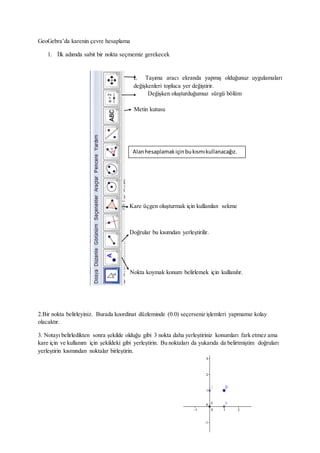
kare çevre hesaplama
- 1. GeoGebra’da karenin çevre hesaplama 1. İlk adımda sabit bir nokta seçmemiz gerekecek L Taşıma aracı ekranda yapmış olduğunuz uygulamaları değişkenleri topluca yer değiştirir. Değişken oluşturduğumuz sürgü bölüm Metin kutusu Kare üçgen oluşturmak için kullanılan sekme Doğrular bu kısımdan yerleştirilir. Nokta koymak konum belirlemek için kullanılır. 2.Bir nokta belirleyiniz. Burada koordinat düzleminde (0.0) seçerseniz işlemleri yapmamız kolay olacaktır. 3. Notayı belirledikten sonra şekilde olduğu gibi 3 nokta daha yerleştiriniz konumları fark etmez ama kare için ve kullanım için şekildeki gibi yerleştirin. Bu noktaları da yukarıda da belirtmiştim doğruları yerleştirin kısmından noktalar birleştirin. Alanhesaplamakiçinbukısmıkullanacağız.
- 2. 4. karenin kenarlarının değişmesi için bir sürgü eklemek derekmekte. Ekledikten sonra ayarlarını yapmamız gerekecek. Ben 0 – 6 arasında değerler alması ve +1 yani birer birer değişmesini istedim. Ayarlar ilk eklediğinizde ve üzerine iki kere tıkladığınızda gelmektedir. 5. Çevre hesaplamak için bir kare yaptık ama içini hesaplamanın kolay bir yolu olup olmadığını bilemiyorum. Bunun icin karede çevre= alan olduğu için kare oluştur sekmesinde kare oluşturup içerisini alan hesaplama sekmesine tıklayıp farklı bir alan hesaplamış olduk. Bunu da bizim yapmış olduğumuz kareye bağlamamız gerekiyor. Biraz uzun oldu ama şuan en uygun yol bu. 6. Adımda alan yazan kısmı çevre olarak değiştirin bunu için iki yol var isterseniz üzerine çevre yazın ve arka planını kapalı tonda yapın isterseniz alan yazısını değiştirin. 7.Karenin kenarlarının değişmesi için şu mantıkla gitmemiz gerekiyor. a,b,c,d noktalında bir tanesi sabit olması gerekiyor. Ben a noktasını sabit olarak hareket etmesini istiyorum. Bunu için a(x;y) =(0;0) b(x;y)=(x;0) c (x;y)=(x;y) ve d(x;y) =(0;y) değişecek kısımları belirledim fark etti iseniz a noktası 0;0 noktasında sabit iken b x ekseni üzerinde bitip gelen bir nokta y düzleminde bu işi yapan c noktası d ise aynı işi 1. Acı ortay doğrusu zerinde yapmakta yani değerleri x ve y nin kesiştiği noktalardan almaktadır. İşin mantığı bu şekildedir.
- 3. 8. b noktası üzerine çift tıklayıp ( bu kodu yazmanız gerekiyor anı işlemi diğerleri inin de şu şekilde yapmak gerekmektedir. C=(x(A) + e, y(A) + e) D=(0, y(A) + e) B=(x(A) + e, 0) 9.Çevre hesaplama içlemimiz tamam. Sadece kenar uzunluklarını hesaplamak için (ab),(bd),(dc),(ca)kenarlarının uzunluklarını gösterme işlemi kaldı istediğimiz kenarı seçip uzunluk öleçe tıkladığımızda uzuncuklar değiştiğinde onların da değiştiğini göreceğiz . E diye atlandırdığımız sürgümüzyani değişkenimiz.Çevrenindeğişmesini sağlayan4 adımdabahsetmiştik.